

猜您喜欢:
UnDistort Audio File是一个十分出色的音频修复工具,为用户提供了专业的样本差异检查、向前检查样本数、前向检查样本总和差、最高失真长度等功能,可使用可调的检测参数自动检测音频文件中的失真,每个检测到的故障都会在样本显示器上直观地显示,支持自动或手动一对一修复所有变形。
1、使用可调的检测参数自动检测音频文件中的失真
2、在样本显示器上直观地显示每个检测到的故障
3、自动或手动一对一修复所有变形
4、将固定的音频文件保存为MP3,Opus,Flac或WAV格式

选择一个输入文件,然后单击“加载”。
单击“运行自动校准”,“阈值”指定要最小检测多少个失真。
单击“查找变形”。如果检测到太多,请调整“检测选项”参数,然后再次单击“查找变形”。
单击“下一次失真”(多次)并检查检测结果。
要自动修复所有检测到的变形,请单击“修复所有检测到的变形”(不建议)。
要修复检测到的失真,可以采用两种方法:
一张一张地检查所有检测到的变形,然后修复或去除检测到的变形。如果删除它们,请在删除所有不需要的检测到的变形后,单击“修复所有检测到的变形”,这将对所有未删除的变形应用此修复程序。单击“保存”以保存具有固定失真的新音频文件。
或者,如果单击“修复此失真”以解决所有失真,则完成后,单击“保存”以手动修复失真保存新的音频文件。
仅在单击“修复所有检测到的失真”或“修复此失真”时,才修改音频样本。
检测参数
检查样本差异:将一个样本与另一个样本之间的样本差异具体化,从而触发检查是否发生了急剧变化。
向前检查样本数:触发后要检查多少样本,以决定是否确实是急剧变化。
前向检查样本总和差:指定“前向检查样本计数”样本值的平均总和。如果计算出的平均值高于该值,则会检测到检测起点。
检查样本差异是否继续:指定第一个检测到的样本值(失真开始的位置)和该样本值(即失真部分的最后一个样本值)(失真结束的位置)之间的最大差异。因此,如果样本值在此范围内,则将其视为失真的终点。
最高失真长度:样本中的最大失真大小,可以视为检测到的失真。检测到的较长的失真将不被视为检测到的失真,并且将被跳过。
修复选项
波形陡度扫描长度:计算失真开始和结束的陡度时要平均的样本数。 根据计算的陡度确定建议的定位形状。 较高的值会产生更平均的定位形状,降低此值可以使定位更平坦。
Start smpl和End smpl:如果检测不精确,请使用这些值来调整检测的起点和终点。 仅在进行手动固定时可用。
FFT调制:在起点之前处理256个采样值,并使用FFT计算其频率分布,滑块指定将这些频率应用于固定点的量。
1.下载UnDistort Audio File安装包,解压后,双击“exe”文件
2.阅读许可协议,点击“I accept the agreement”,单击Next

3.阅读下列重要信息,单击Next

4.点击“Browse”选择安装位置,一般默认在C盘,推荐安装在D盘,单击Next

5.点击“Browse”选择开始菜单文件夹,单击Next

6.选择附加任务,勾选你所需的任务,单击Next

7.软件信息已准备就绪,单击Install安装

8.UnDistort Audio File安装完成,单击Finish,退出安装向导

为用户提供非常棒的将固定的音频文件保存为MP3,Opus,Flac或WAV格式
快速解决音频中的各种无法打开问题
支持多声道音频文件
好了,今天的UnDistort Audio File分享就到这里了,想要下载更多软件就来非凡软件站,快快收藏吧,更多精彩不容错过!

音频处理软件 音频处理软件是一款可以为你的作品增色:放大、降低噪音、压缩、扩展、回声、失真、延迟等声音处理的软件,小凡为方便小伙伴们在此整理制作了音频处理软件 大全专题,需要的可以来看下哦。
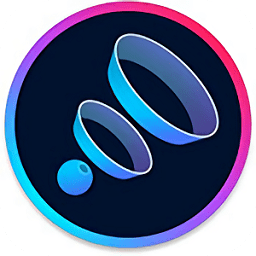

NovaVSS影视音轨分离工具v0.14 NovaVSS影视音轨分离工具可以将影视作品中的音频与视频进...详情>>
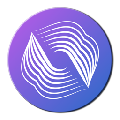
iZotopeDialogueMatchv1.0.10 iZotopeDialogueMatch是一款专业的音频混响...详情>>

FKFXVocalFreezev1.4.9 FKFXVocalFreeze是一款独特的声音冻结效果插件,...详情>>
在使用“一起学”这款学习软件的过程中,有时我们可能会因为各种原因需要退出账号。那么,具体该如何操作呢?下面就为大家详细介绍。首先,打开“一起学”应用程序。进入软件主界面后,我们可以看到界面下方通常会有几个主要的功能模块图标。然后,找到并点击界面右上角的个人头像
在如今这个数字化时代,抖音成为了无数人生活中不可或缺的一部分。对于商家来说,抖音来客更是一个充满无限可能的平台。那么,抖音来客商家入驻具体流程是怎样的呢?快来一起看看吧!准备资料首先,商家要确保自己准备好了相关资料。这包括营业执照、法人身份证等基础证件。如果是
在使用word进行文档处理时,开发工具选项卡能为我们带来许多便利,比如进行宏编程、添加控件等操作。那么,该如何添加开发工具选项卡呢?首先,打开word软件。如果你使用的是word2010版本,点击左上角的“文件”选项,在弹出的菜单中选择“选项”。接着,在打开的
在ps2021中绘制五角星,能为我们的设计增添独特元素。下面就来详细介绍绘制五角星的具体步骤。首先,打开ps2021软件。进入软件界面后,新建一个文档,根据自己的需求设置好文档的大小、分辨率等参数。接下来,选择“形状工具”。在形状工具的选项栏中,可以看到多种形
在3dsmax中展开uv图是一项关键技能,它能让你的模型在纹理映射时更加精准和高效。下面就为大家详细介绍展开uv图的方法。准备工作首先,确保你的模型已经正确建模且没有重叠或错误的部分。这是展开uv图的基础,一个结构良好的模型能为后续操作提供便利。进入编辑模式选
在当今数字化时代,利用ai制作正片叠底图片变得越来越便捷。首先,我们要明确什么是正片叠底。正片叠底是一种图像混合模式,通过将上层图像的像素值与下层图像的像素值相乘,从而产生较暗的颜色效果,能营造出独特的视觉氛围。要使用ai制作正片叠底图片,通常可以借助一些专业
本站所有资源(含游戏)均是软件作者、开发商投稿,任何涉及商业盈利目的均不得使用,否则产生的一切后果将由您自己承担!本站将不对任何资源负法律责任,所有资源请在下载后24小时内删除。
如侵犯了您的版权、商标等,请立刻联系我们并具体说明情况后,本站将尽快处理删除,联系 (版权说明注意事项)。若有关在线投稿、无法下载等问题,请与本站客服人员联系
(版权说明注意事项)。若有关在线投稿、无法下载等问题,请与本站客服人员联系 !
!
用户可自行按线路选择相应的下载点,可以直接点击下载/另存为,若直接点击下载速度太慢,请尝试使用高速下载器。为确保下载的文件能正常使用,请使用WinRAR最新版本解压本站软件。
建议大家谨慎对待所下载的文件,大家在安装的时候务必留意每一步!关于360安全卫士或QQ电脑管家的有关提示,请自行注意选择操作。